データのバックアップは非常に重要な問題ですが、最低限の対応だけでは不十分。
もっとも重要なことは、複数のコピーを作成し、それらを異なるデバイスに保存すること。そのために、以下6つの実践をオススメします。
【6つのポイント】
1. 自動バックアップをオンにする
大抵の人は定期的なデータのバックアップ習慣化を目指してこれらをはじめますが、正直に言って忘れがち。そもそも、重要性をそこまで感じていないのかもしれません。
しかし、ありがたいことに、多くのツールで自動バックアップを設定できます。
たとえば、Appleデバイスをお持ちの場合は、手動操作なしで簡単にデータのバックアップが可能です。Wi-Fiにアクセスできない場合でも、モバイルデータ通信を使用してデバイスをバックアップできます。
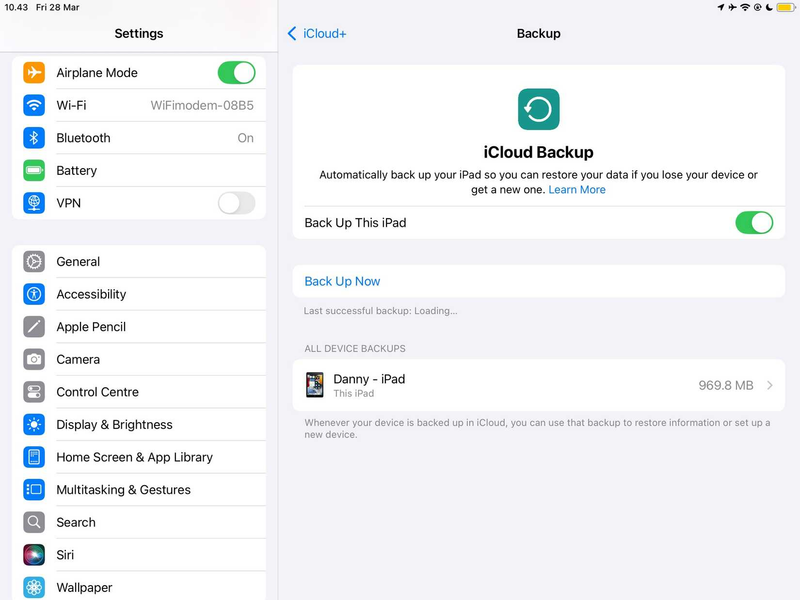
Paragon Backup & Recovery" target="_blank">Paragon Backup & Recoveryのようなほかのバックアップソフトウェアでは、バックアップを実行するタイミングをスケジュールできます。
Lightroomのような写真編集アプリでカタログをバックアップすることもできます。
補足:データバックアップ計画を開始する前に、もっとも重要な用語を理解するために、こちらのバックアップと復旧の用語集(英語)を読むことを検討しましょう。
2. スケジュールを押さえる
データのバックアップソフトウェアに投資することで毎日のバックアップを自動化できますが、費用がかかる場合が多いです。
しかし、毎日のバックアップを習慣化することで、費用をある程度抑えて継続しやすい状態にできます。
まずは、スマホにアラームを設定し、カレンダーに時間をブロックしましょう。
1日全体をタイムブロッキングすることは多くの人にとって有効ではありませんが、忘れがちなタスクには役立ちます。カレンダーアプリは何を使ってもOK。
ファイルやフォルダをクラウドにバックアップするだけでなく、この時間を利用して外付けハードドライブもバックアップしましょう。
コンピューターに保存したファイルを確認し、必要なファイルやフォルダに追加します。外付けドライブでも、ファイル名を短く覚えやすくするなど、Windowsのファイル命名と整理の原則を多く適用できます。
3.「3-2-1 ルール」を採用する
データのバージョンを1つだけ保存しておくのは、トラブルを招くようなもの。
セキュリティ侵害が1回発生したり、ハードドライブが故障したり(早かれ遅かれいずれ故障します)、重要な情報をすべて失う可能性があるのです。
私自身の実体験でもあります。2023 年に古いHDDを落としたことで、数十回の旅行の写真と一部のクライアントの写真を失いました。
だからこそ、3-2-1 ルールの有用性は非常に簡単に理解できます。
3-2-1 ルール
3: 重要なデータを3つコピーします。これには、写真、ドキュメント、そのほかデータ破損させたくないものが含まれます。
2: データを2種類のストレージに保存します。たとえば、外付けハードドライブとクラウドストレージツールにコンテンツを保存しましょう。私はさらに、DropboxやGoogle Driveなどの複数のクラウドストレージツールを使用しています。
1: データのコピーを1つ、物理的な場所から離れた場所に保管します。これは企業で扱うデータ向けですが、もし保管場所の料金を支払っても問題ないのであれば、個人データにも同様の対応をしましょう。
このルールの「1」の部分は必ずしも行う必要はありませんが、データの物理的なコピーとデジタルコピーを必ず用意してください。
有料のプレミアムクラウドストレージは価値のある投資であり、高品質の外付けHDDを入手することも賢明です。
たとえば、私は非常に耐久性のあるLaCieの耐衝撃性ハードドライブを持っています。
4. ハードドライブのパーティション分割を検討する
ハードドライブをパーティション分割することは、ファイルを整理するのに非常に役立ちますが、その利点はそれだけではありません。
この方法を使用して、ファイルを安全に保つことができます。たとえば、マルウェア感染の影響をドライブの一部だけにとどめられるケースがあります。
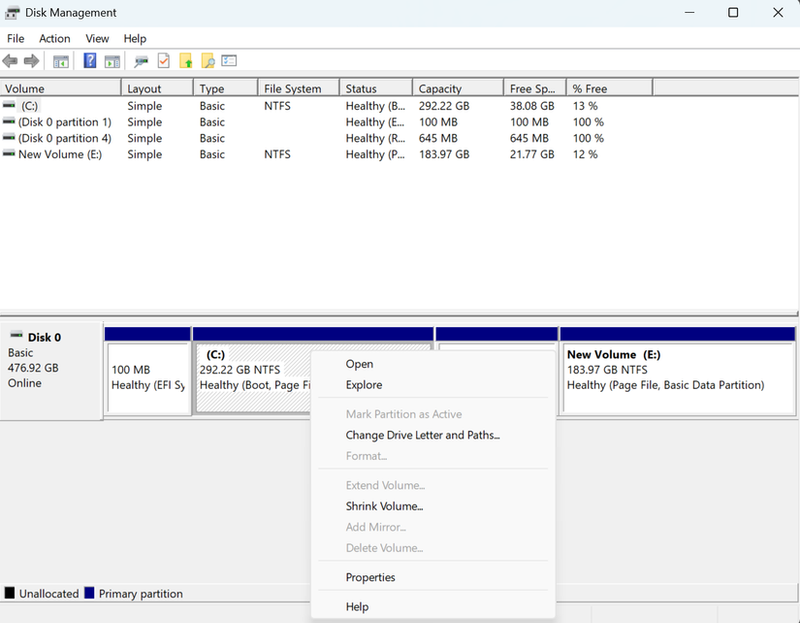
ハードドライブのパーティション分割は思っているより簡単ですが、間違った方法で行うリスクを最小限に抑えるためには、やはり正しい知識が必要。
Windowsには安全にパーティションを管理できる標準ツールがありますが、Windows、macOS、Linuxなどほかのオペレーティングシステムでも使えるサードパーティ製のプログラムも利用可能です。
5. Time Machine、Windows バックアップ、または同等のものを使用する
デバイスをリセットする必要がある場合にデータの損失を防ぐために、コンピューターのバージョンをバックアップしておくことは良い考えでしょう。
オペレーティングシステムソフトウェアのアップデートで問題が発生したり、パフォーマンスの低下やマルウェア攻撃の問題に遭遇したりする可能性があるからです。
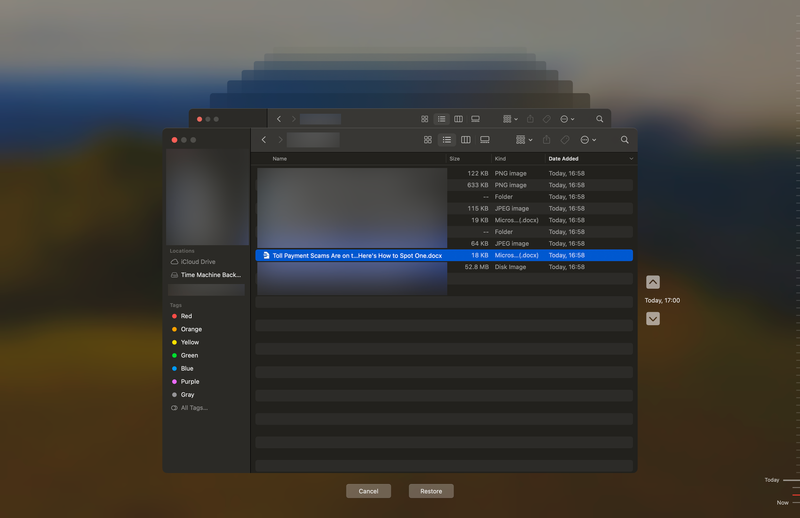
たとえば、Appleコンピューターをお持ちの場合はTime Machineを使用してMacをバックアップできますし、Windowsユーザーには Windowsバックアップが最適な選択肢でしょう。
デバイスのバックアップ後であれば、必要に応じて、ファイルやフォルダーを含むコンピューターの古いバージョンを再インストールするのに問題はないはずです。
6. 異なるデバイスで異なるクラウドアカウントを使用する
1つのクラウドアカウントだけを使うのは、あまり良い手といえません。
同じプログラムでも、可能な限り別々のアカウントを使うようにしています。たとえば、私の場合はiPhone、iPad、Macでそれぞれ異なるAppleアカウントでログインしています。
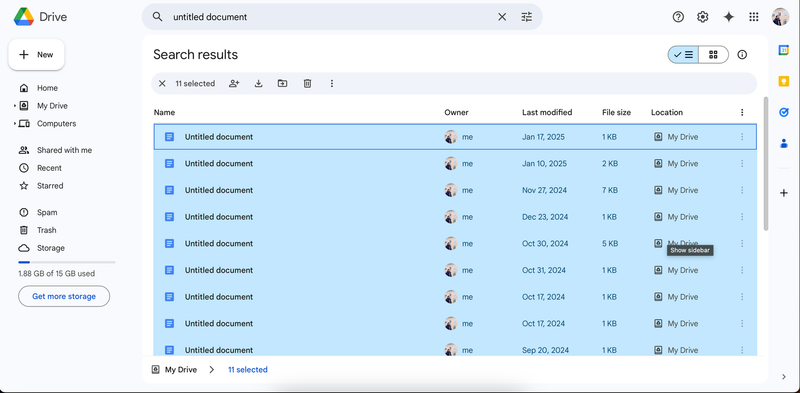
Google ドライブの場合、ビジネス用と個人用で別のアカウントを使用しています。そうすることで、ファイルやフォルダを見つけやすくなります。リスクを分散するために、まったく異なるツールを使用することもできます。
データのバックアップでもっとも重要なヒントは、複数のコピーを作成し、それらを異なるデバイスに保存すること。
そうすることで、1つが破損または損傷した場合でも、別のデバイスからデータを復旧する機会が得られます。信じてください、あとできっと私に感謝することになりますよ!
Source: PARAGON Technologie GmbH
Original Article: 6 Simple Ways to Back Up Your Data Safely by MakeUseOf

























